Амазон Приме Видео је увео корисну надоградњу: сада је могуће креирати индивидуалне профиле са засебним родитељским контролама. У наставку сазнајте како да подесите профиле тако да ви и ваша породица више не морате да користите једну листу за гледање.
Постављање профила омогућава већем броју корисника да деле исту Амазон Приме претплату, али уз одвојене историје гледања и листе. Можете имати до шест профила, сваки са својим правилима и родитељским надзором.
Упутство за креирање новог Приме Видео профила на мобилном уређају
Да бисте креирали нови профил на мобилном телефону, инсталирајте апликацију Амазон Приме Видео на свој iPhone, iPad, или Android уређај, а затим се пријавите са вашим Амазон налогом. Након пријаве, у доњем десном углу додирните „Моје ствари“ да бисте приступили профилу.
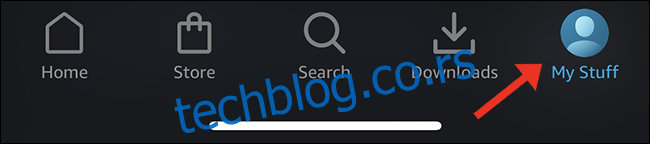
Затим додирните стрелицу надоле поред вашег имена. Видећете списак свих активних корисничких профила, укључујући и унапред креирани „Дечији“ профил.
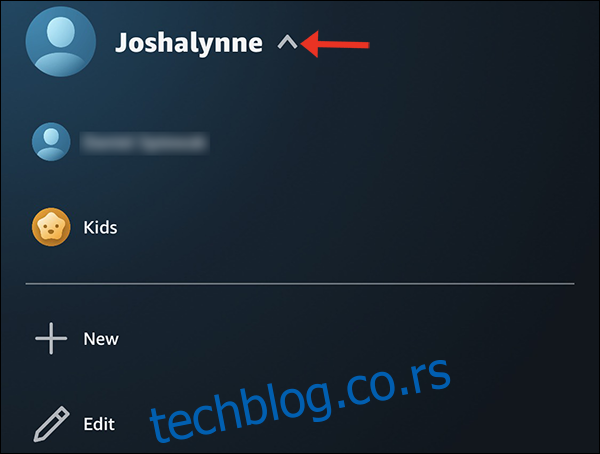
За креирање новог корисничког профила, додирните „Ново“.
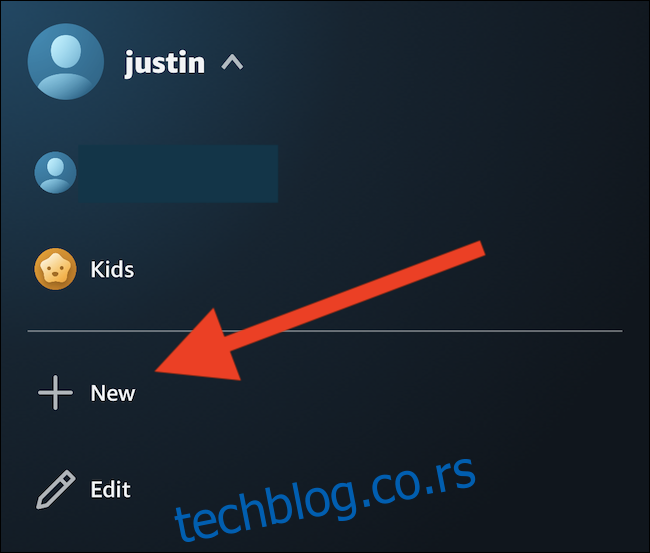
Унесите име на страници за креирање профила и одаберите да ли желите да то буде „Дечији“ профил. Ако јесте, налог ће моћи да гледа само садржај и препоруке намењене деци.
Додирните „Сачувај“ да бисте креирали нови профил.
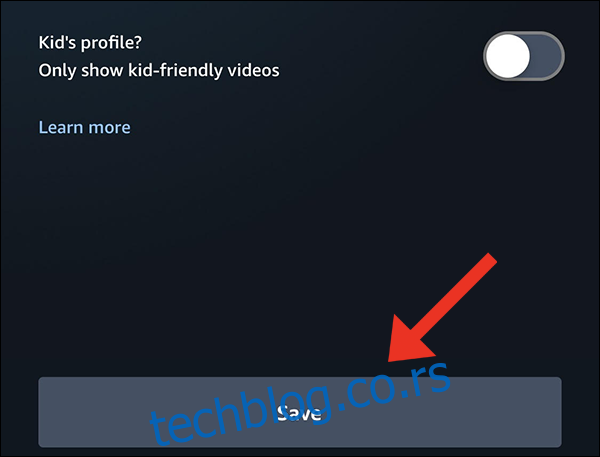
Да бисте прешли на нови профил, додирните стрелицу надоле поред вашег имена. Нови налог ће се појавити испод осталих профила; додирните га да бисте га користили.
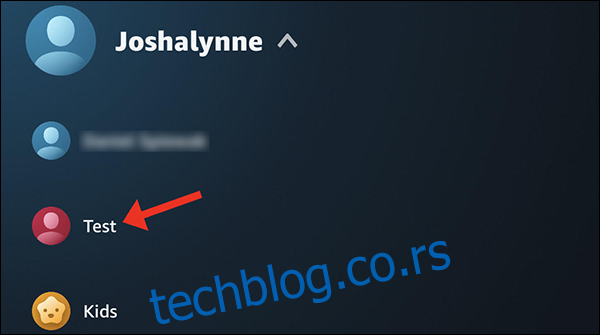
Персонализација Приме Видео профила у мобилној апликацији
Да бисте персонализовали профиле на паметном телефону или таблету, отворите апликацију Амазон Приме Видео и пријавите се на профил за одрасле. Затим, додирните икону зупчаника да бисте отворили подешавања налога. (Напомена: неке напредне опције нису доступне у мобилној апликацији.)

Ако желите да поставите ограничења садржаја за дечије профиле, додирните „Родитељски надзор“. Овде можете подесити ограничења гледања и променити Приме Видео ПИН након потврде лозинке.
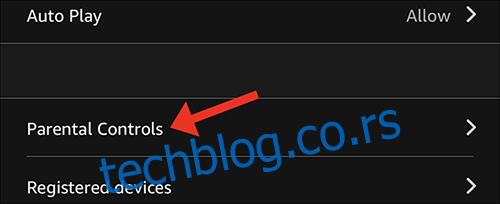
Почетно подешавање Приме Видео ПИН-а мора се извршити на десктоп прегледачу (о томе ће бити речи касније). У мобилној апликацији можете само променити постојећи ПИН; додирните „Промени Приме Видео ПИН“ да бисте то урадили.
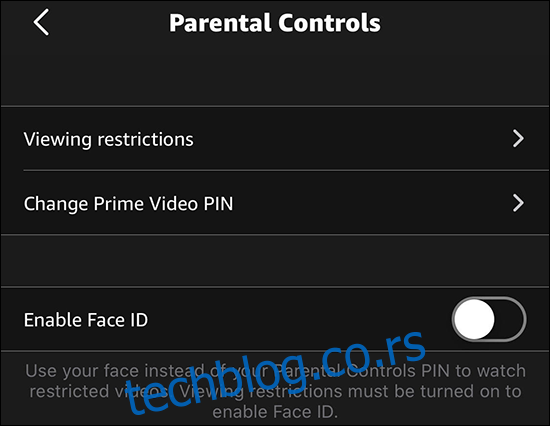
На iPhone-у можете додирнути и „Омогући Face ID“ да бисте уместо ПИН-а захтевали биометријску пријаву за гледање забрањеног садржаја. Међутим, морате имати укључену функцију „Ограничења гледања“ да бисте користили ову опцију.
Креирање новог Приме Видео профила путем десктоп рачунара
Да бисте направили нови Амазон Приме Видео профил са рачунара, посетите Амазон Приме Видео веб страницу и пријавите се на свој налог. Кликните на „Гледајте на Амазону“ да бисте отишли на главну страницу Амазон Приме Видео.
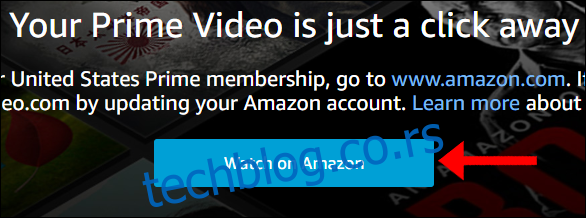
Кликните на ваше корисничко име у горњем десном углу, а затим из падајућег менија одаберите „Додај ново“. Као и у мобилној верзији, на листи ће бити подразумевани профил „Деца“.
На страници „Нови профил“ унесите назив налога и укључите опцију поред „Профил детета?“ ако је то профил за дете.
Кликните на „Сачувај промене“ да бисте креирали профил.
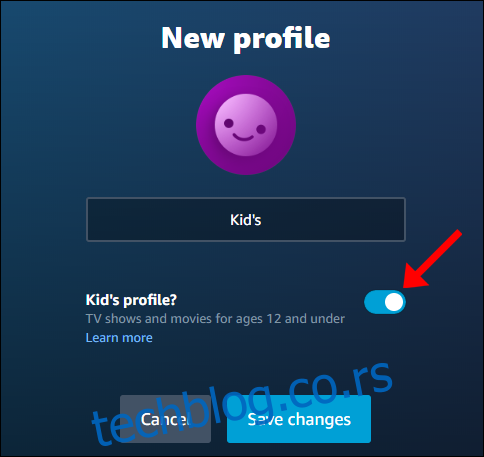
Бићете преусмерени на почетни мени Амазон Приме Видео. Да бисте прешли на нови профил, кликните на стрелицу надоле поред вашег имена, а затим изаберите нови налог са списка.
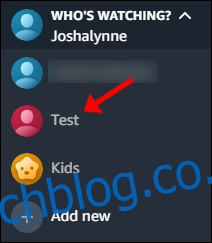
Персонализација Приме Видео профила на рачунару
Да бисте персонализовали нови профил са рачунара, пријавите се на свој Амазон Приме Видео налог (морате се пријавити на профил за одрасле да бисте променили подешавања налога).
Затим кликните на икону зупчаника поред вашег налога да бисте отворили подешавања. Кликните на „Подешавања“, потврдите лозинку, а затим ћете бити преусмерени на страницу Амазон Видео „Подешавања налога“.

Ако желите да подесите родитељски надзор или ограничите садржај, идите на картицу „Родитељски надзор“. Од вас ће бити затражено да направите петоцифрени ПИН који ћете користити за одобравање Приме Видео куповина и заобилажење ограничења која сте поставили за профил.

Након креирања ПИН-а, можете и одабрати да ли ће бити потребан за будуће куповине, укључујући куповину или изнајмљивање филмова.
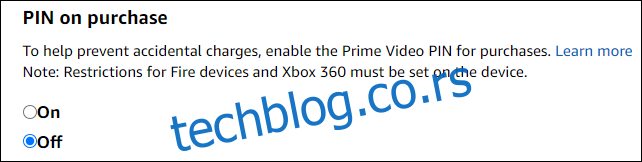
Испод овог подешавања можете и подесити ограничења гледања и на које профиле се она примењују. Запамтите, „Дечији“ профил може да гледа само садржај намењен деци, као што су цртани филмови. Такође ће приказивати само препоруке намењене деци, а та подешавања не могу да се мењају или прилагођавају унутар самог профила.